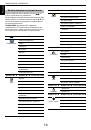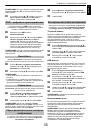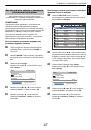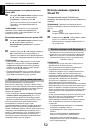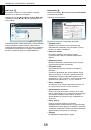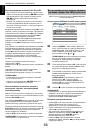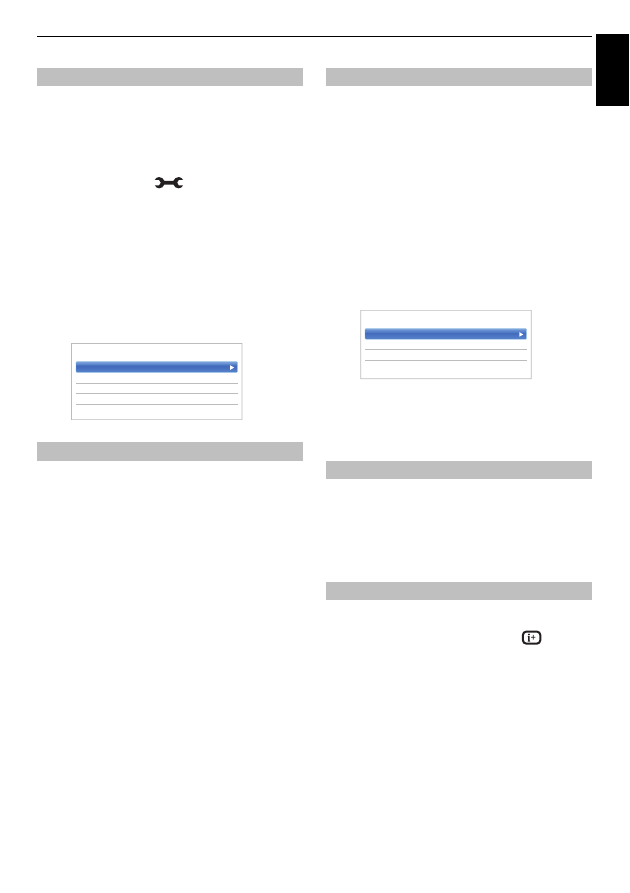
37
Русс
ки
й
ЭЛЕМЕНТЫ
УПРАВЛЕНИЯ
И
ФУНКЦИИ
Если
на
телевизор
подается
сигнал
широкоэкранного
изображения
и
для
параметра
Авто
.
формат
установлено
значение
Вкл
,
изображение
автоматически
отобразится
в
широкоэкранном
формате
независимо
от
предыдущих
настроек
телевизора
.
a
Нажмите
кнопки
и
B
/
b
,
чтобы
выделить
значок
Изображение
.
b
С
помощью
кнопок
c
и
B
/
b
выберите
значение
Установки
дисплея
и
нажмите
OK
.
c
Нажмите
кнопки
B
/
b
,
чтобы
выбрать
параметр
Авто
.
формат
,
и
нажмите
кнопку
OK
.
d
С
помощью
кнопок
B
/
b
выберите
значение
Вкл
или
Выкл
,
затем
нажмите
OK
.
При
включении
параметра
Растяжение
4:3
система
переключения
изображения
преобразует
программы
формата
4:3
в
полноэкранный
режим
.
a
В
меню
Установки
дисплея
нажмите
кнопки
B
/
b
,
чтобы
выбрать
элемент
Растяжение
4:3
,
и
нажмите
OK
.
b
С
помощью
кнопок
B
/
b
выберите
значение
Вкл
или
Выкл
,
затем
нажмите
OK
.
Положение
изображения
можно
отрегулировать
по
своему
вкусу
,
что
может
быть
очень
удобным
при
выводе
изображения
с
внешнего
источника
.
ПРИМЕЧАНИЕ
:
Выбор
функции
Положение
изображения
в
режиме
DTV
невозможен
.
a
В
меню
Установки
дисплея
нажмите
кнопки
B
/
b
,
чтобы
выбрать
элемент
Положение
изображения
,
и
нажмите
OK
.
b
Нажмите
кнопки
B
/
b
,
чтобы
выбрать
параметр
,
а
затем
нажмите
кнопки
C
/
c
,
чтобы
отрегулировать
настройки
,
и
нажмите
OK
.
Список
параметров
может
отличаться
в
зависимости
от
текущего
выбранного
широкоэкранного
формата
и
входного
сигнала
.
Для
возврата
к
исходным
заводским
настройкам
выберите
пункт
Сброс
в
меню
Положение
изображения
и
нажмите
кнопку
OK
.
С
помощью
этой
функции
можно
задержать
на
экране
неподвижное
изображение
.
a
Нажмите
кнопку
r
,
чтобы
задержать
изображение
на
экране
.
Для
отмены
нажмите
r
еще
раз
.
При
установке
функции
Информация
об
HDMI
в
положение
Вкл
и
просмотре
источника
входного
сигнала
HDMI,
при
нажатии
кнопки
будет
отображено
окно
с
информацией
о
сигнале
HDMI.
a
В
меню
Опции
нажмите
кнопки
B
/
b
для
выбора
пункта
Информация
об
HDMI
и
нажмите
OK
.
b
Используйте
кнопки
B
/
b
для
выбора
Вкл
.
Будет
отображена
следующая
информация
о
сигнале
HDMI:
Разрешение
,
тип
развертки
,
частота
кадров
,
соотношение
сторон
,
битовая
глубина
,
цветовое
пространство
, RGB/YUV,
цветовой
формат
и
тип
контента
(
при
наличии
).
Автоформат
(
широкоэкранный
)
Растяжение
4:3
Авто
.
формат
Вкл
Растяжение
4:3
Выкл
Положение
изображения
Настройки
ПК
<
Установки
дисплея
Положение
изображения
Неподвижное
изображение
Информация
об
HDMI
Гор
.
положение
0
Верт
.
положение
0
Сброс
<
Положение
изображения